
আসসালামু আলাইকুম!!! কেমন আছেন সবাই? আশা করি ভালই আছেন সবাই। কিন্তু আমি খুব একটা ভাল নেই আজ ৫টা টিউন করলাম তার মধ্যে তিনটাই পেন্ডিং হয়ে গেল। কী কারনে করা হল ঠিক বুঝলাম না। যাই হোক অনেক কথা হলো এখন আসল কথায় আসি।
বর্তমান সময়ের সাথে তালে তাল মিলিয়ে চলতে গেলে নিজের একটা স্মার্টফোন ও কম্পিউটার লাগে এটাই সাভাবিক।
তো আপনি একটা দোকানে গিয়ে বললেন আমাকে এই কনফিগারেশনের একটা ডেক্সটপ বা লেপটপ দেন। তো দোকানদার আপনার পিসি টাকে আপনার কাছে দিয়ে বলল টাকা টা দিতে। এখন আমার কথা হল আপনি কিভাবে নিশ্চিত হবেন যে ওখানে আপনি যেভাবে চেয়েছেন ওনি ঠিক সেভাবে আপনার পিসি বাধাই করে দিল কিনা।
বা কিনে এনেছেন মেইন বোর্ডের ডিস্ক হারিয়ে ফেলেছেন। এখন ওই মডেলের ডিস্কটা কিভাবে পাবেন?
আমি আজকে আপনাদের ৩টি ধাপে শিখাব কিভাবে কনফিগারেশ, Info জানতে হয়।
প্রথম ধাপে আমরা কম্পিউটার এর সাধারন তথ্য বা info পাব।
শুরুতে চিত্র ১ এ দেখানো MY COMPUTER এর iCON এ মাওসের Right বাটনে কিক করে Properties এ জান।
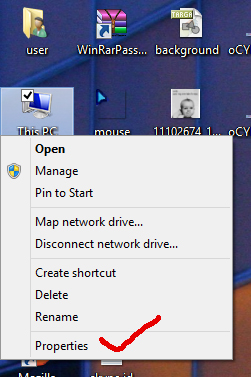 চিত্র :-১
চিত্র :-১এবার দেখুন তো basic Info দেখাচ্ছে কিনা?
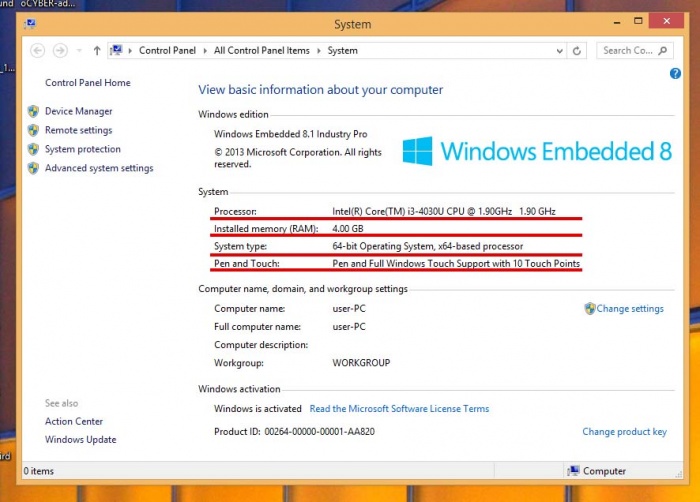 চিত্রঃ ০২
চিত্রঃ ০২আমাদের ১ম ধাপ শেষ।
এই ধাপে আপনি পাবেন অনেক বিস্তারিত তাহলে শুরু করা যাক।
প্রথমে আপনার কিবোর্ডের Start + R চেপে Run কমান্ড বক্স আনুন। দেখুন নিচের চিত্রঃ ০৩ এর মত একটা ডায়লগ বক্স এসেছে।
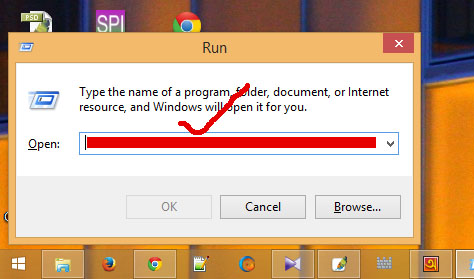 চিত্রঃ ০৩
চিত্রঃ ০৩চিত্র ০৩ এর লাল দাগ দেয়া অংশে চিত্রঃ০৪ এর মত করে লিখুন dxdiag এরং ok করুন বা Enter চাপুন।
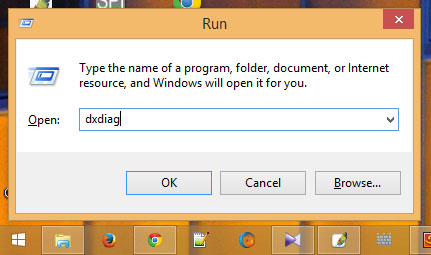 চিত্রঃ০৪
চিত্রঃ০৪একটু সময় নিবে এবার প্রয় ৩০ সেকেন্ডের মতন। কারন আপনার পিসিটাকে সে স্কেন করতেছে। যাক এখন আপনার কাছে একটা ডায়লগ বক্স আসবে। ওখানে আপনি YES চাপবেন। তাহলে চিত্রঃ০৫ এর মতন করে তথ্য নিয়ে একটি TAB হাজির হবে এবার আপনার প্রয়োজন মত ঘুরে ফিরে দেখুন। আমাদের ২য় ধাপ শেষ।
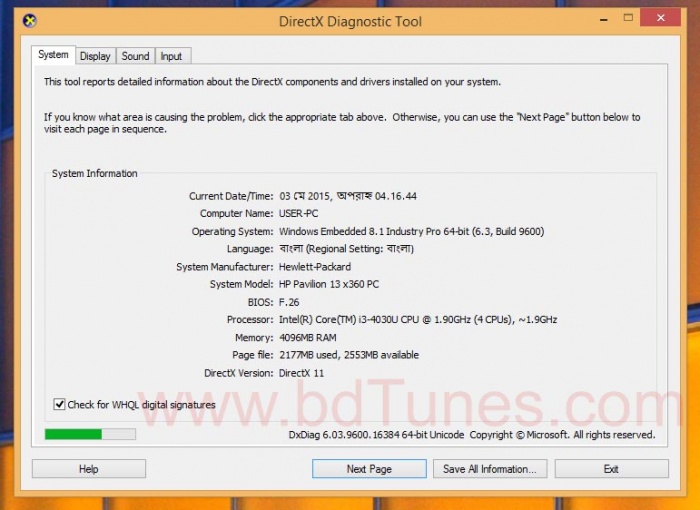 চিত্রঃ০৫
চিত্রঃ০৫এই ধাপে আমরা বিপুল পরিমানে তথ্য বা Info পাব। এই ধাপের পাওয়া তথ্য দিয়েই আমরা হারিয়ে যাওয়া Driver Softwear ডাউনলোড করে নিতে পারি।
তাহলে শুরু করি,
প্রথমে আপনার কিবোর্ডের Start + R চেপে Run কমান্ড বক্স আনুন। দেখুন নিচের চিত্রঃ ০৬ এর মত একটা ডায়লগ বক্স এসেছে।
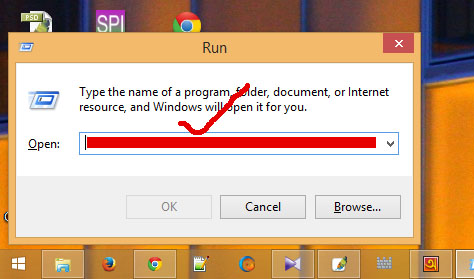 চিত্রঃ ০৬
চিত্রঃ ০৬চিত্র ০৬ এর লাল দাগ দেয়া অংশে চিত্রঃ০৭ এর মত করে লিখুন msinfo32 এরং ok করুন বা Enter চাপুন।
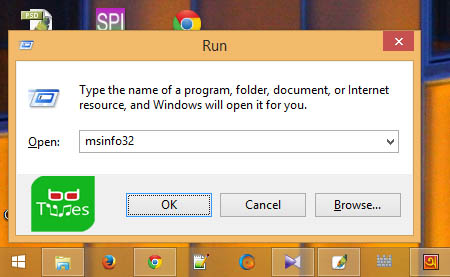 চিত্রঃ০৭
চিত্রঃ০৭একটু অপেক্ষা করুন দেখুন আপনার সামনে কম্পিউটারের বিপুল পরিমান তথ্যের একটি Tab (এটাকে একটা ফাইল ও ধরা যায়) চলে এসেছে ঠিক চিত্রঃ ০৮ এর মতন। দেখুন শুরুতেই এখানে অনেক তথ্য দেখাচ্ছে, এটা শুধু System Summary বা সিস্টেম সারাংশ। এখন আপনি ডানের বার থেকে কেটাগরি সিলেক্ট করে তার সাব কেটাগরিতে গিয়ে ফাইল খুলে খুলে তথ্য গুলি দেখতে পারেন।
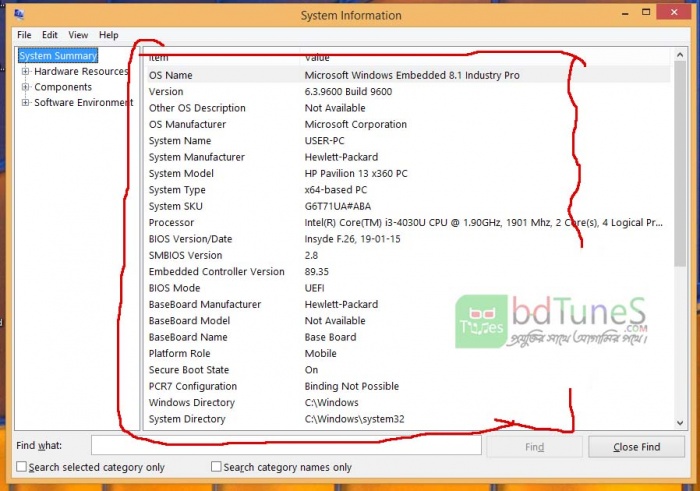
আমার যতটুকু সাধ্য ছিল তা দিয়ে আপদেরকে আমি বুঝানোর চেস্টা করেছি। আসা করি বুঝতে পারেছেন। যদি কোন সমস্যা হয় প্লীস টিউমেন্ট করবেন।
[এডমিন ভাই যদি টিউন টি নিতিমালার বাহিরে হয়ে থাকে তবে টিঊনটি ডিলেট করে দিয়েন। দয়া করে আইডিটি স্থগিত কইরেননা।]
এত কষ্ট করে টিউনটি পড়ার জন্য ধন্যবাদ। টিউনটি কেমন হল জানাতে ভুলবেন না। টিউমেন্টের অপেক্ষায় রইলাম।
সৌজন্যে: বিডিটিউনস(bdTunes.com) পূর্বে প্রকাশিত
আজকের মত বিদায় দেখা হবে আগামি টিউনে।
আমি তানবির হাসান। বিশ্বের সর্ববৃহৎ বিজ্ঞান ও প্রযুক্তির সৌশল নেটওয়ার্ক - টেকটিউনস এ আমি 10 বছর 4 মাস যাবৎ যুক্ত আছি। টেকটিউনস আমি এ পর্যন্ত 15 টি টিউন ও 96 টি টিউমেন্ট করেছি। টেকটিউনসে আমার 1 ফলোয়ার আছে এবং আমি টেকটিউনসে 3 টিউনারকে ফলো করি।
Thank you…